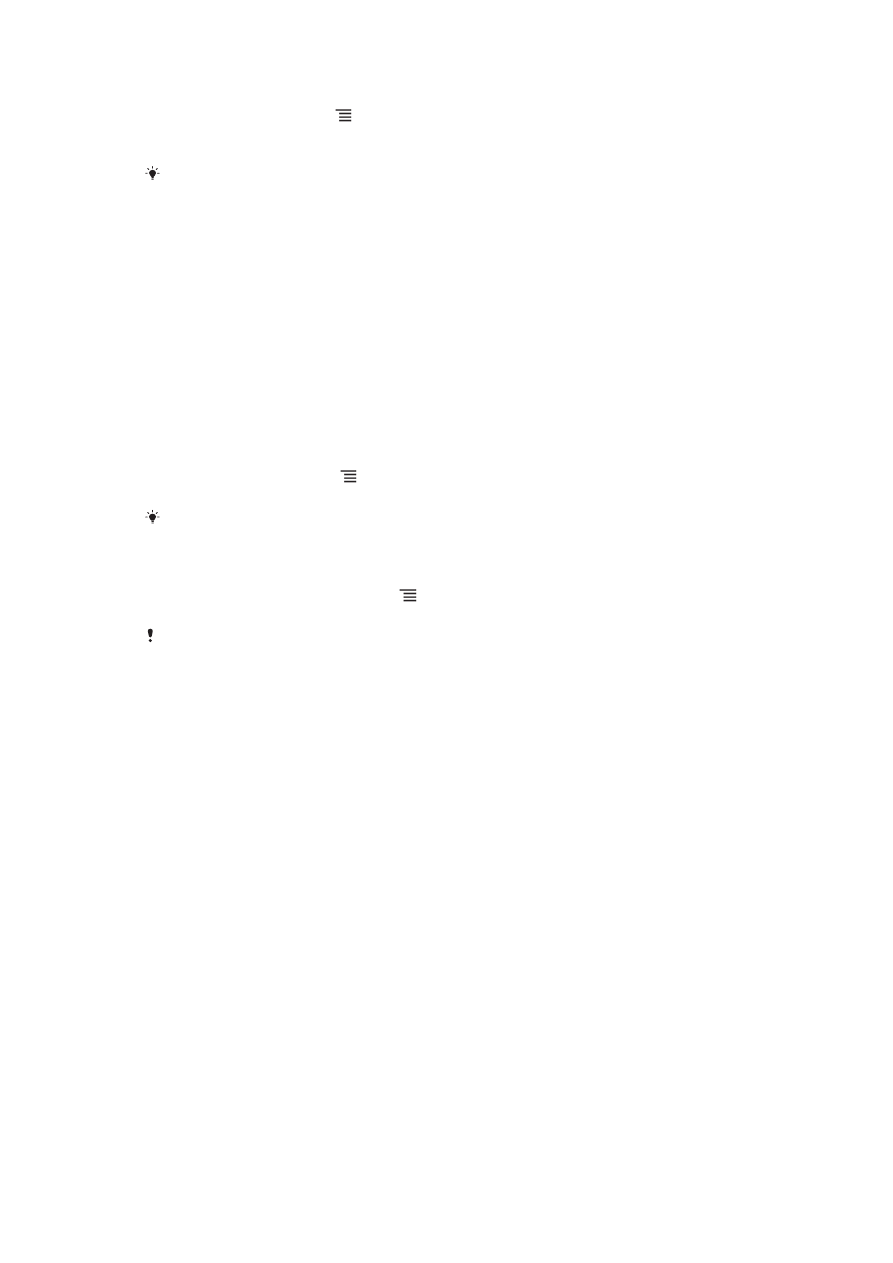
Rakendustesse sisenemine ja nende kasutamine
Rakendust saab avada otseteel vaates Avakuva või Rakenduste kuval.
Rakenduste kuva
Rakenduste kuva saate avada valikus Avakuva, milles on rakendused, mis on
telefonisse installitud ja ka rakendused, mis te alla laadite.
Rakenduste kuva ulatub üle ekraani, seetõttu peate kogu sisu nägemiseks libistama
seda vasakule ja paremale.
19
See on käesleva väljaande Interneti-versioon. © Ainult isiklikuks kasutamiseks.
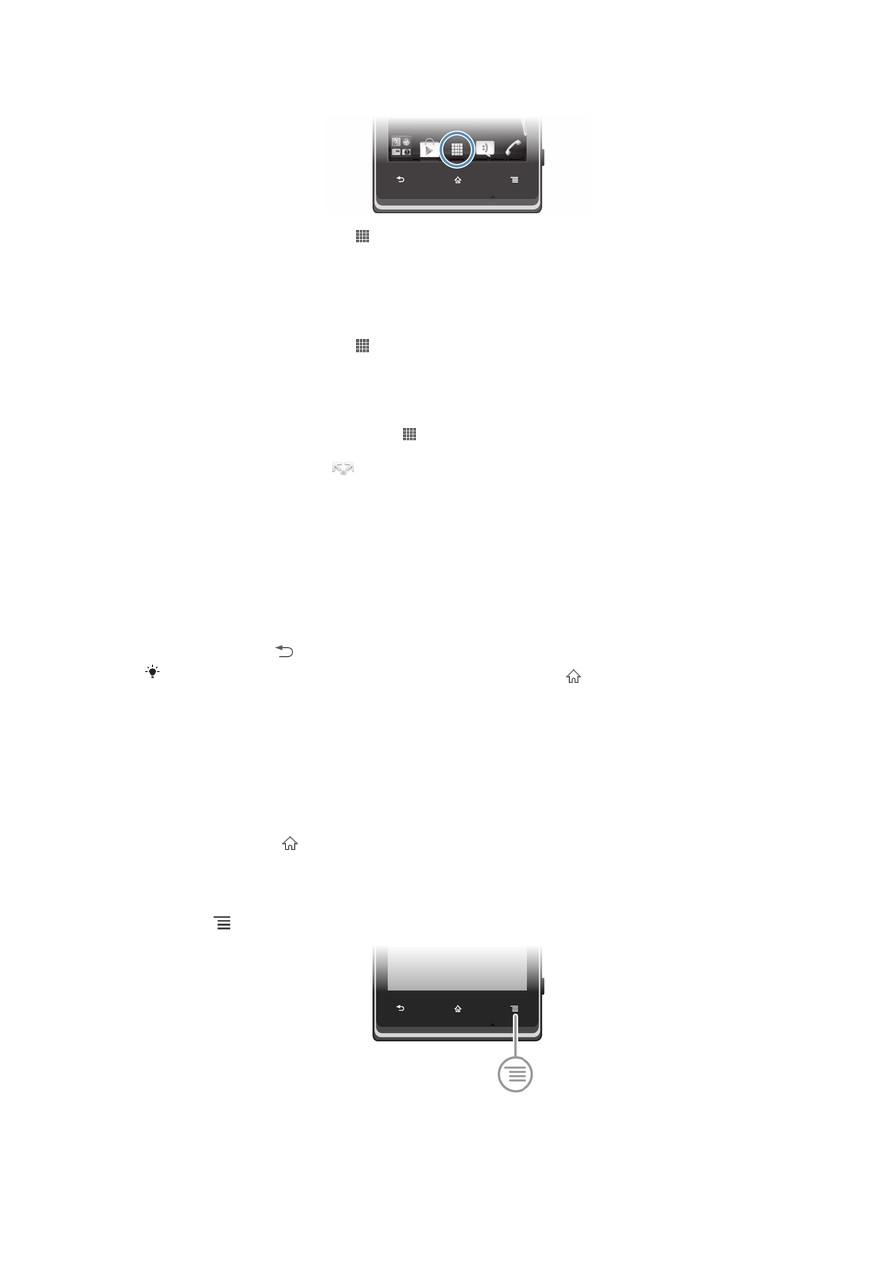
Rakenduste kuva avamine
•
Kuvage Avakuva, koputage .
Rakenduste kuval sirvimine
•
Avage Rakenduste kuva, seejärel libistage seda vasakule või paremale.
Rakenduse otsetee loomine Avakuvale
1
Kuvage Avakuva, koputage .
2
Puudutage rakendust ja hoidke kinni kuni see ilmub teie ekraanile Avakuva,
seejärel lohistage rakendus soovitud asukohta.
Rakenduse jagamine rakenduste kuval
1
Avage Avakuva ja koputage ikooni .
2
Puudutage pikalt rakenduse nime, kuni see kuvatakse kuval Avakuva, seejärel
lohistage üksus ikoonile
.
3
Tehke valik ja vajadusel kinnitage see. Nüüd saate soovitud rakendusi
sõpradega jagada, et nad saaksid neid alla laadida ja kasutada.
Rakenduste avamine ja sulgemine
Rakenduse avamiseks tehke järgmist
•
Koputage rakendusele vaates Avakuva või Rakenduste kuvas.
Rakenduse sulgemine
•
Vajutage klahvi .
Mõned rakendused on võimalik peatada kui vajutate väljumiseks , kuid mõned rakendused
võivad jätkata taustal töötamist. Esimesel juhtumil saate järgmisel rakenduse avamise korral
jätkata kohast, milles lahkusite. Võtke arvesse, et mõned rakendused, näiteks
sotsiaalvõrgustiku teenused, võivad olla tasulised sel ajal, kui need taustal töötavad.
Viimati kasutatud rakenduste aken
Selles aknas saate vaadata viimati kasutatud rakendusi ja neile juurde pääseda.
Viimati kasutatud rakenduste akna avamine
•
Hoidke all klahvi .
Rakenduse menüü
Menüü saate rakenduse kasutamisel avada suvalisel hetkel, kui vajutate telefoni
klahvi . Menüü erineb sõltuvalt kasutatavast rakendusest.
20
See on käesleva väljaande Interneti-versioon. © Ainult isiklikuks kasutamiseks.
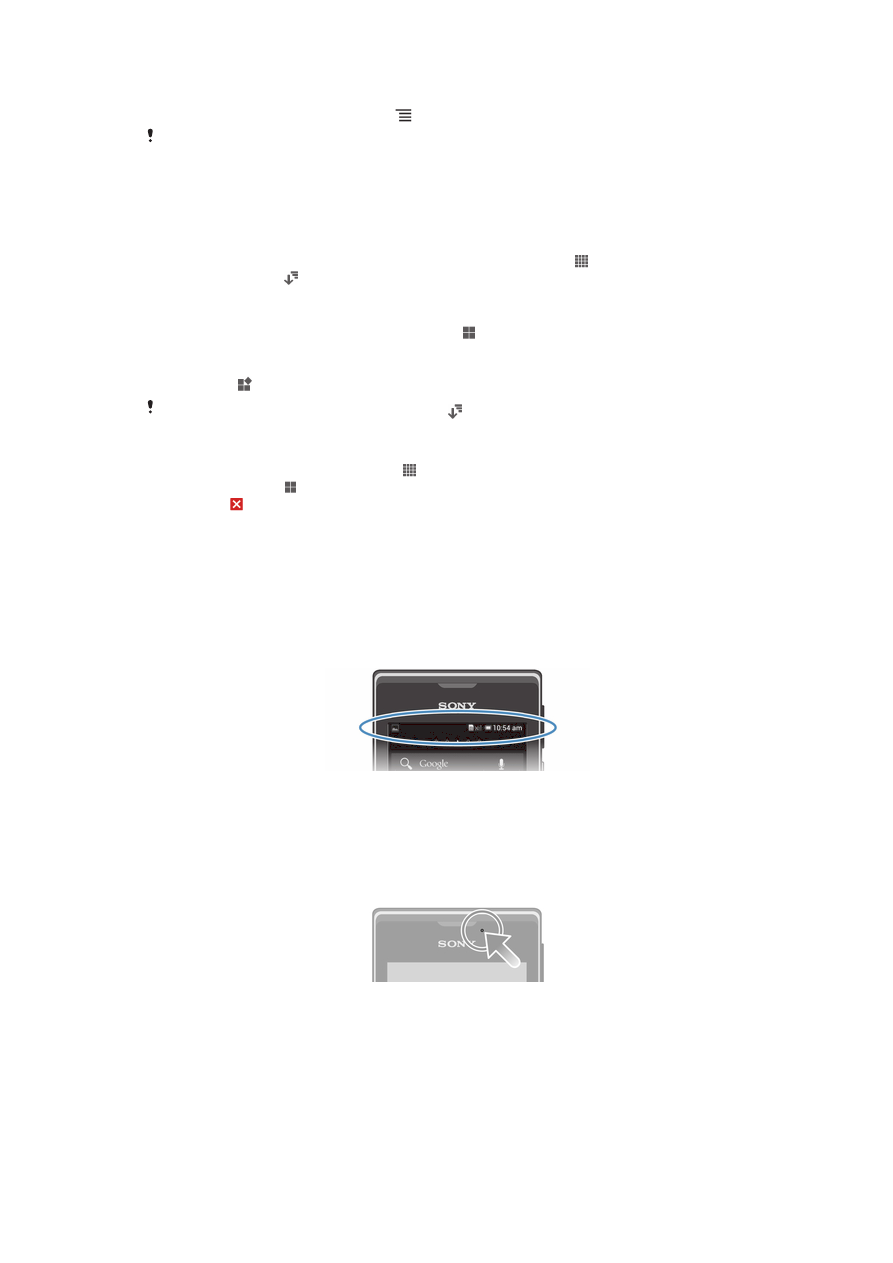
Menüü avamine rakenduses
•
Rakenduse kasutamisel vajutage .
Menüü pole kõigis rakendustes kasutatav.
Rakenduste ekraani ümberkorraldamine
Liigutage rakendused ekraanil soovitud kohta vastavalt oma eelistustele.
Rakenduste korraldamine rakenduste kuval
1
Rakenduste kuva avamiseks koputage kuval Avakuva ikooni .
2
Koputage nuppu ja tehke soovitud valik.
Rakenduse teisaldamine Rakenduste kuval
1
Avage Rakenduste kuva, seejärel koputage .
2
Puudutage ja hoidke elementi kinni, kuni see suureneb ja telefon vibreerima
hakkab ning lohistage element seejärel uude asukohta.
3
Koputage , et väljuda redigeerimisrežiimist.
Oma rakendusi saate teisaldada ainult siis kui on valitud.
Rakenduse desinstallimine rakenduste kuval
1
Avage Avakuva ja koputage ikooni .
2
Koputage valikut . Kõik rakendused, mida saab desinstallida, on märgitud
ikooniga .
3
Koputage rakendust, mille soovite desinstallida. Seejärel koputage nuppu OK.